כיצד לעכב או לתזמן הודעות ב- Outlook 2013 ו- 2016
מיקרוסופט אופיס Outlook 2016 / / March 17, 2020
אם אתה נתקל בסיטואציה בה אתה צריך למסור הודעת דוא"ל בזמן מסוים, כך תוכל להגדיר זאת ב- Outlook.
האם נתקלת אי פעם במצב שאתה צריך להעביר הודעת דוא"ל בזמן מסוים ולא מייד? אם כן, להלן מבט כיצד לעשות זאת אם אתה משתמש ב- Outlook 2013 או 2016.
עיכוב מסירת הודעה פרטנית
בחר דוא"ל חדש כדי להתחיל לחבר את הודעת הדוא"ל החדשה שלך ולחץ על הכרטיסייה אפשרויות בסרט ואז על עיכוב מסירה.

ואז בחלונות המאפיינים שמתחת ל אפשרויות משלוח בדיקת מדורים אל תמסור לפני ואז חבר תאריך ושעה עתידיים לעיכוב המסירה ואז סגור מהחלון ואז שלח את ההודעה.
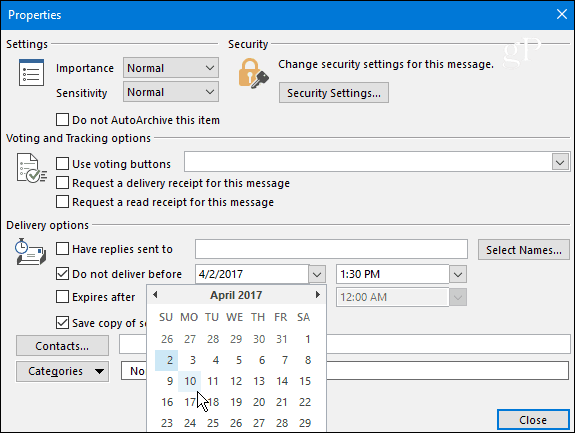
עיכוב מסירת כל ההודעות
אם ברצונך לעכב את מסירת כל ההודעות, תוכל להחזיק אותן בתיבת הדואר הנכנס עד לזמן בו תרצה שהן יוצאות על ידי יצירת כלל. לחץ על הכרטיסייה קובץ ואז על ניהול כללים והתראות.
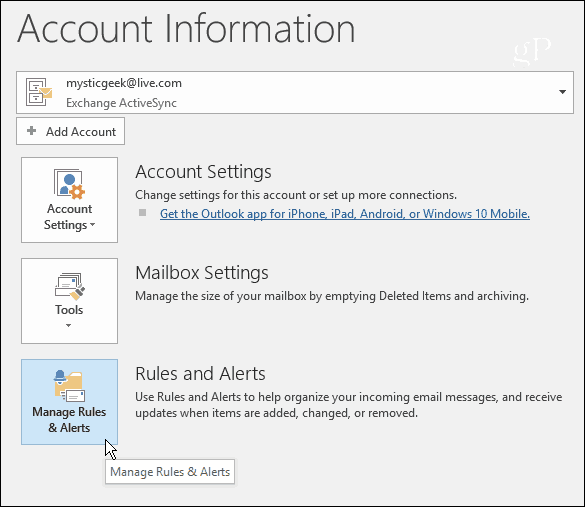
כאשר אשף הכללים מופעל, בחר החל הכלל על הודעות שאני שולח תחת הקטע התחל מכלל ריק ולחץ על הבא.
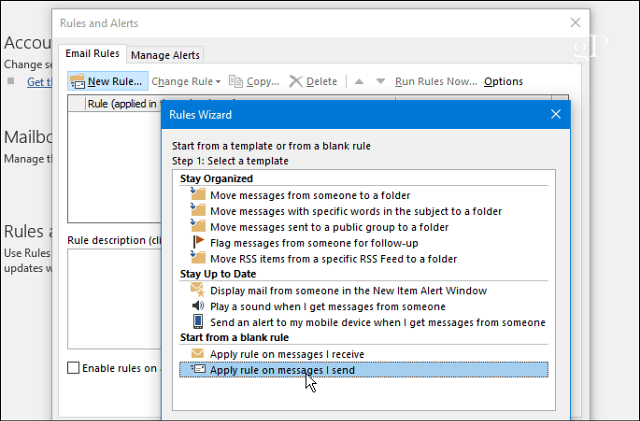
במסך הבא סמן את כל האפשרויות שאתה רוצה אם יש לך - אם לא, אל תסמן אף תיבה ופשוט לחץ על הבא ואז על כן לדיאלוג האישור.
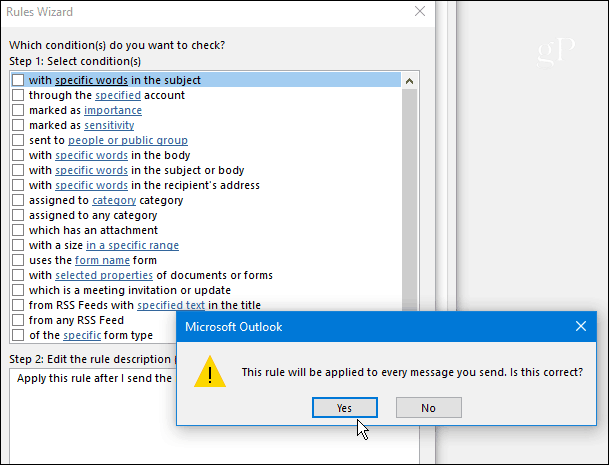
בשלב הבא, בסימון העמודה בחר פעולות דחה את המסירה במספר דקות. ואז מתחת לזה לחץ על "מספר של" קישור ואז הזן את מספר הדקות שעבורן אתה רוצה לדחות את המסירה. שים לב שתוכל לדחות את המסירה עד 120 דקות.
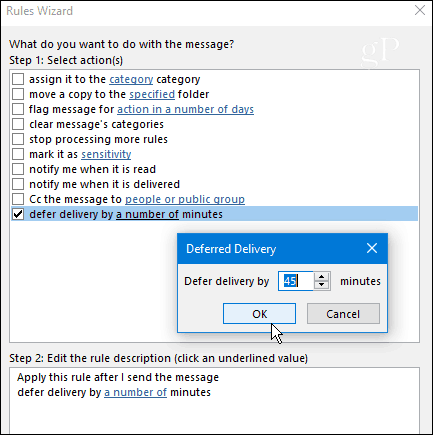
בשלב הבא סמן את כל החריגים הרצויים והזן את הערכים עבור כל השדות שצצים לאחר בדיקת חריג. לדוגמה, בצילום למטה אני רוצה לוודא שהודעות בעדיפות גבוהה עוברות ובדקתי "אלא אם הוא מסומן כחשיבות ” ואז ציין את הערך לגובה.
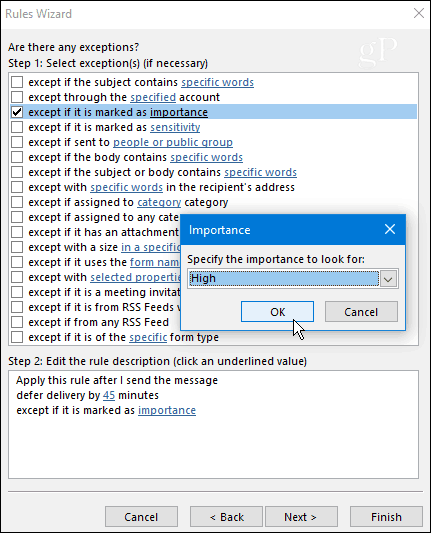
לבסוף, הקלד שם לכלל שלך תחת שלב 1, סמן את הפעל כלל זה תחת שלב 2, ולפני שתמשיך, בדוק שוב את תיאור הכלל בתיבה שלב 3 וודא שהוא מה שאתה רוצה. אם זה לא, אתה עדיין יכול לחזור ולבצע שינויים.
הערה: אם אתה משתמש בחשבונות דוא"ל מרובים ב- Outlook, בדוק גם צור כלל זה בכל החשבונות.

זהו זה. הכלל החדש שלך יופיע במסך כללים והתראות ותוכל לערוך אותו מאוחר יותר אם תצטרך לעשות זאת.
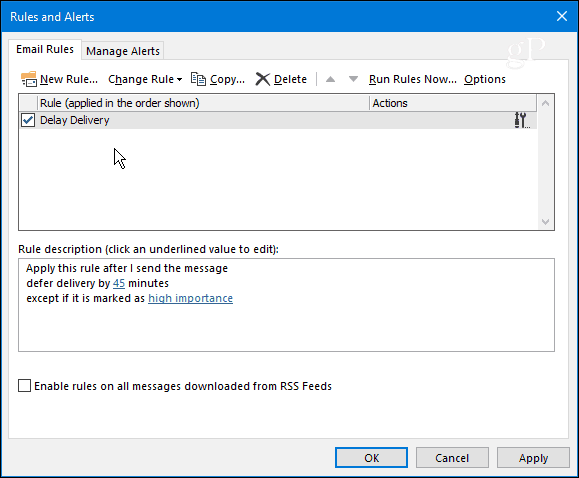
אם אתה משתמש בגרסאות קודמות של Outlook, בדוק את אחד המאמרים המקושרים למטה:
- דחה או מתזמן מסירת פריטי דואר אלקטרוני ב- Outlook 2010
- השהה או מתזמן מסירת דוא"ל באמצעות Outlook 2007



